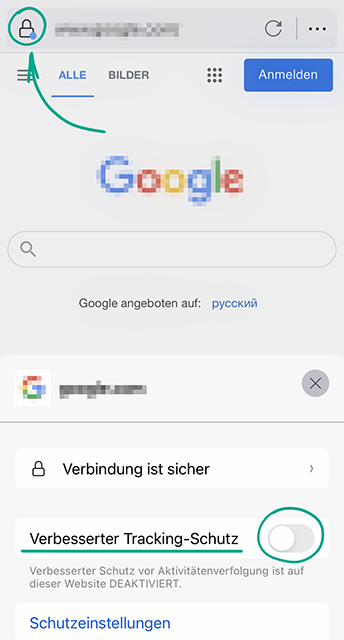So schützen Sie sich vor Malware und Phishing-Websites
alle öffnenWarum? Um Ihren Schutz auf dem neuesten Stand zu halten.
Standardmäßig sucht Firefox automatisch nach Updates und installiert diese sofort, sobald sie verfügbar sind – auch wenn Sie den Browser nicht verwenden. Die Entwickler fügen regelmäßig neue Funktionen hinzu und beheben Sicherheitslücken, daher ist es wichtig, die neueste Version der App zu verwenden. Stellen Sie sicher, dass die automatische Update-Installation auf Ihrem Smartphone aktiviert ist (auch im Hintergrund).
- Öffnen Sie die Einstellungen;
- Scrollen Sie nach unten und öffnen Sie das App Store-Menü.
- Aktivieren Sie im Abschnitt Automatische Downloads die Optionen Apps und App-Updates.
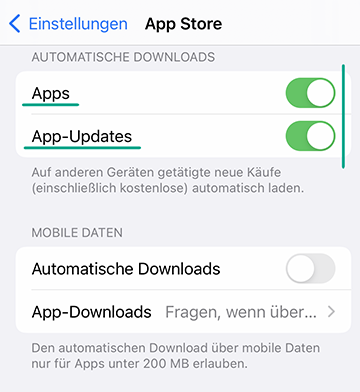
Nachteil: Alle Apps, nicht nur Firefox, werden automatisch aktualisiert. Dies kann einen großen Teil Ihres Datentarifs in Anspruch nehmen.
So schützen Sie Ihre Daten vor neugierigen Blicken
alle öffnenWarum? Um keine Spuren zu hinterlassen.
Firefox speichert normalerweise Daten über die von Ihnen geöffneten Seiten, die von Ihnen eingegebenen Passwörter und andere Informationen zur Browsernutzung. Wenn Sie diese Informationen vor allen verbergen möchten, die Zugriff auf Ihr Smartphone haben, oder wenn Sie das Gerät einer anderen Person benutzen, wechseln Sie in den privaten Browsermodus:
- Tippen Sie auf das Quadrat in der unteren Leiste.
- Tippen Sie auf das Maskensymbol im unteren linken Teil des Bildschirms, um den privaten Browsermodus zu aktivieren.
- Um eine neue private Registerkarte zu öffnen, tippen Sie auf das Plus-Symbol auf der rechten Seite.
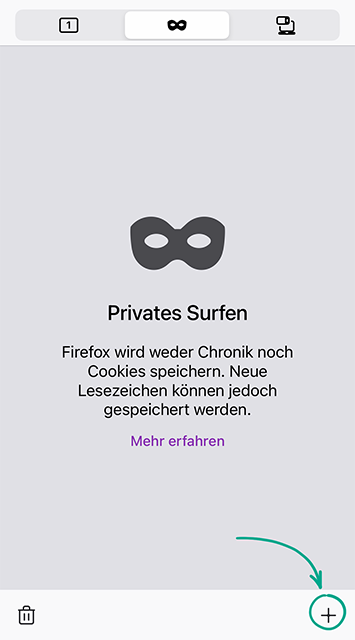
Sie können im Menü Einstellungen die Option Private Tabs schließen aktivieren, damit der Browser Ihren Verlauf automatisch löscht, wenn Sie den privaten Browsermodus beenden.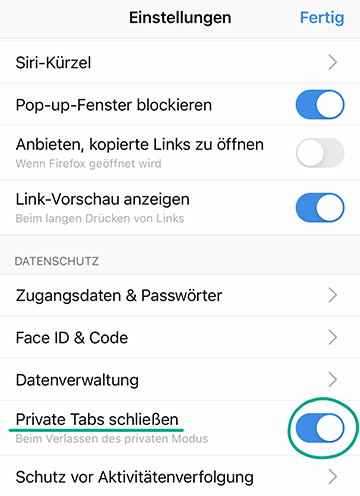
Denken Sie daran, dass das private Surfen nur für die vom Browser selbst gespeicherten Daten gilt. Ihr Internetdienstanbieter oder Ihr Arbeitgeber (falls Sie an ein Unternehmensnetz angeschlossen sind) kann sehen, welche Seiten Sie besucht haben.
So halten Sie Unternehmen von Ihrem Alltag fern
alle öffnenWarum? Um ein Gleichgewicht zwischen Privatsphäre und Komfort zu finden.
Website-Besitzer und Werbefirmen sind bestrebt, so viele Informationen wie möglich über Sie zu sammeln. Zu diesem Zweck verwenden sie verschiedene Verfolgungsinstrumente, z. B.:
- Social Media Tracker – Codeschnipsel, die soziale Netzwerke auf ihren eigenen Websites und auf Websites Dritter veröffentlichen. Facebook könnte diese Art von Code beispielsweise in die „Teilen“-Schaltfläche eines Nachrichtenportals einbetten, um herauszufinden, welche Websites Sie besuchen, und um Ihre Interessen zu verfolgen.
- Cookies – kleine Objekte mit Informationen über Ihr System und Ihre Seiteneinstellungen, die die Website auf Ihrem Gerät speichert.
- Fingerprinter – Skripte, die Informationen über Ihren Browser und Ihr Gerät aufzeichnen, z. B. Bildschirmauflösung, Systemsprache, installierte Erweiterungen und andere Einstellungen.
- Andere Tracking-Elemente – Codefragmente, die in Website-Inhalte eingebettet sind, z. B. Banner, Schaltflächen, Videoplayer und andere Seitenelemente.
Anhand der gesammelten Daten erstellen verschiedene Unternehmen ein einzigartiges Profil Ihres Geräts, um sich Ihre Website-Einstellungen zu merken und gezielte Werbung zu schalten.
Firefox blockiert standardmäßig einige dieser Skripte und verhindert die Ausführung von browserbasierten Kryptominern – bösartige Objekte, die Angreifer verwenden, um ohne Ihre Erlaubnis Geld auf Kosten der Ressourcen Ihres Geräts zu verdienen.
Sie können einen strengeren Schutzmodus aktivieren, um die Überwachung weiter zu vereiteln, oder den Schutz an Ihre Bedürfnisse anpassen.
- Tippen Sie auf die Schaltfläche mit den drei Linien in der unteren rechten Ecke des Bildschirms.
- Wählen Sie Einstellungen aus;
- Gehen Sie zum Abschnitt Datenschutz und tippen Sie auf Schutz vor Aktivitätenverfolgung.
- Wählen Sie die Stufe, die Ihnen am meisten zusagt:
- Standard. Firefox blockiert Social-Media-Tracker, webseitenübergreifende Cookies, Fingerprinter und Kryptominer auf allen geöffneten Seiten. Es werden auch andere Tracker blockiert, allerdings nur in privaten Browsing-Fenstern.
- Streng. Firefox blockiert Social-Media-Tracker, webseitenübergreifende Cookies, Fingerprinter, Kryptominer und andere Tracker auf allen Seiten.
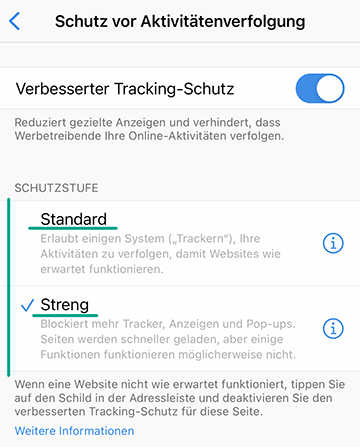
Beachten Sie, dass das Blockieren aller Cookies und Tracker dazu führen kann, dass einige Webseiten nicht mehr richtig funktionieren. Deaktivieren Sie die Tracking-Verhinderung für solche Webseiten, wenn Sie überzeugt sind, dass sie sicher sind:
- Tippen Sie auf das Schildsymbol links neben der Adressleiste.
- Deaktivieren Sie im Dropdown-Menü die Option Verbesserter Tracking-Schutz.